¿Cómo hacer el diseño de una caja en Microsoft Publisher? - Crea tus plantillas
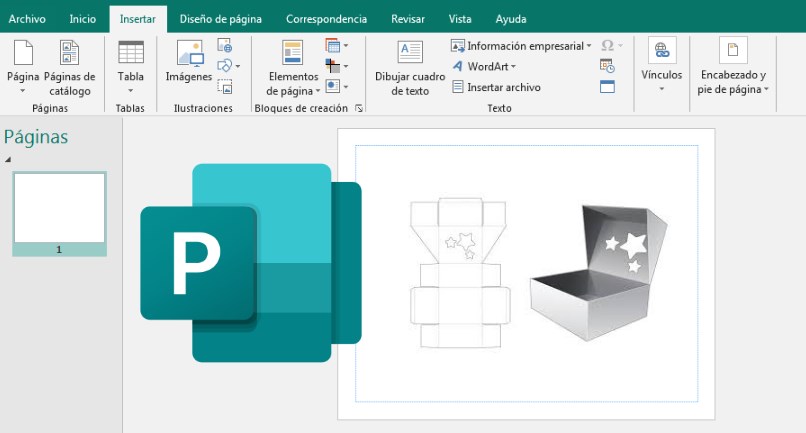
Publisher es uno de los programas que forma parte del paquete de Microsoft Office, es un programa de autoedición que funciona para crear publicaciones impresas y digitales, creando desde cero o utilizando las plantillas prediseñadas que permite crear y diseñar calendarios, tarjetas, boletines cajas o trípticos en Publisher entre otros.
https://youtu.be/WqQY1VBQ8Eg
¿Qué elementos se necesitan para crear una caja en Publisher?
Publisher es un programa de edición, tiene un gran alcance en la creación de diseños, es muy fácil de usar y no necesita tener muchos conocimientos para crear o modificar una plantilla de Publisher, para diseñar una caja solo necesitas patrones y formas, para crear un buen diseño.
Patrones
Para crear una caja necesitarás la herramienta de formas, pero primero deberás crear el patrón de la caja. También tienes la opción de utilizar un patrón como modelo, que puedes obtener buscando en su navegador web un modelo de plantilla patrón para cajas.
Formas
En la herramienta de formas de Microsoft Publisher podrás encontrar una gran variedad de formas que podrá utilizar, como cuadrados, triángulos, círculos, corazones, estrellas o líneas, las cuales podrá modificar y cambiar de tamaño cada vez que lo desee, además de que también podría cambiar el color de relleno o insertar una imagen.
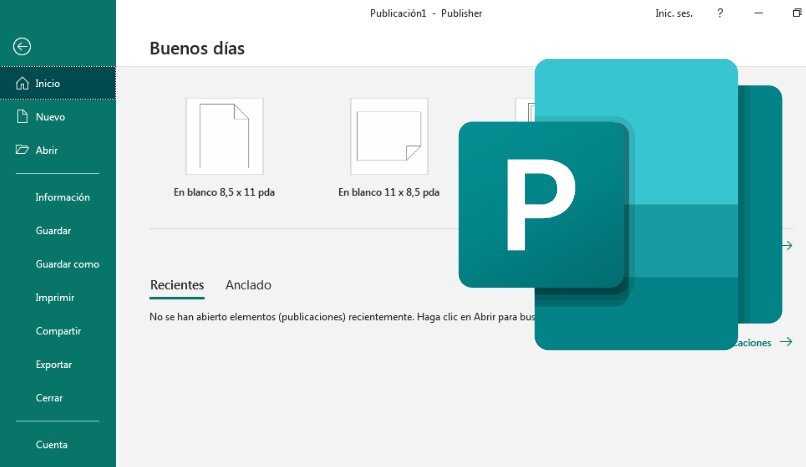
¿Cuáles son los pasos a seguir para diseñar la caja?
- Abre la aplicación de Publisher desde tu pc.
- Selecciona la hoja con forma horizontal que dice "En blanco 11x 8,5 pda"
- Buscar en tu navegador web una plantilla de caja.
- Luego dirígete a Publisher y haz clic en pegar o puedes usar las teclas Ctrl+V y ubica la plantilla a un lado de la hoja de diseño.
- Selecciona la pestaña "Insertar” y en la sección de “Ilustraciones” encontrarás varias opciones para diseñar.
- Haz clic en “Formar” y selecciona las formas que necesites para diseñar tu caja y arrastra pulsor para dar tamaño a la forma.
- Luego haz clic en “Formato” y en la parte superior derecha tendrá la opción de modificar el tamaño de la forma.
- Si desea replicar la imagen, solo haz clic derecho y selecciona “copiar” y luego haz clic derecho y selecciona pegar. o puedes usar las teclas Ctrl+V para pegar.
- Ubica las figuras de modo que tome la forma del modelo de plantillas que estás usando.
Unir las formas
- Para unir dos o más formas primero debes seleccionar las formas que quieres unir, para hacer esto deberás presionar la tecla Ctrl y hacer clic en formas que deseas unir.
- Luego en la sección de “Formato” haz clic en “Alinear”. realiza este procedimiento para alinear las formas verticales y horizontales.
- Si una de las formas principales es opacada por otra forma, solo deberás seleccionar la forma y hacer clic en “Enviar a atrás''.
- Para unir todas las formas, deberás seleccionar todas las formas y haz clic en “agrupar''.
Inserta imágenes
- Si quieres añadir imágenes a una forma en específico, haz clic en "Desagrupar formas" similar a un documento word.
- Presiona la tecla Ctrl y selecciona con las formas las que deseas insertar una imagen.
- Luego dirígete a la sección de” Formato”, y haz clic en la herramienta de “Relleno de forma'' se desplegará un menú con varias opciones, y haz clic sobre la opción “imagen''.
- Selecciona una imagen desde la galería de tu pc o busca una imagen en internet.
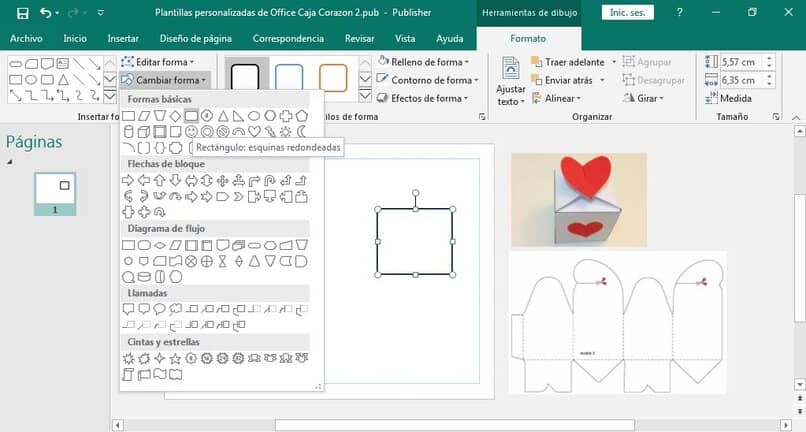
Detallar los bordes y colores
Selecciona todas las formas y en la de sección de “Organizar” haz clic en “Agrupar” esto permitirá que se unan todas las formas, luego solo deberás seleccionar la figura y dirigirte a la sección de “Estilos de formas” y hacer clic en “Contorno de formas” y se desplegará el menú y podrás cambiar el color del contorno y el tamaño de grosor.
¿Cómo guardar el proyecto como una plantilla?
- Dirigirse a la parte superior izquierda y hacer clic en el icono de “Guardar” y selecciona la carpeta donde deseas guardar tu archivo o puedes hacer clic en los botones Ctrl+G.
- Otra opción es hacer clic en “Archivo” donde te redirigirá a la página de inicio y tendrás las opciones de “Guardar” o “Guardar como” esta última te permite compartir tu archivo en OneDrive o seleccionar una carpeta de archivos de tu pc.
¿Qué otros programas permiten hacer diseños de cajas?
Puedes utilizar una gran variedad de software de gráficos que te permitan crear los diseños de tus cajas como ejemplo Free 3D Box Maker online que es gratis pero limitado, pero hay otras que requieren de una suscripción mensual o anual como ArtiosCAD, Studio, Adobe Illustrator, Impact Design Software y CAPE Systems.

Adobe Illustrator
Es un editor de gráficos vectoriales que permite crear diseños como logotipos, iconos, ilustraciones para libros, o incluso crear cajas. Solo deberás descargar e instalar Adobe Illustrator para Windows o MAC y podrás empezar a crear tus diseños.
Impact Design Software
Es un Software CAD más conocido a nivel mundial para diseñadores de envases permite crear el diseño de empaques de forma rápida, simple y precisa, ya cuenta con las herramientas necesarias para elaborar los mejores diseños de envases.
CAPE Systems
Es software usado por grandes empresas para diseñar embalajes ya que permite definir el tamaño ideal de los productos y empaques secundarios, además que ayuda a determinar la cantidad de productos por caja y el cargamento del pallet.
